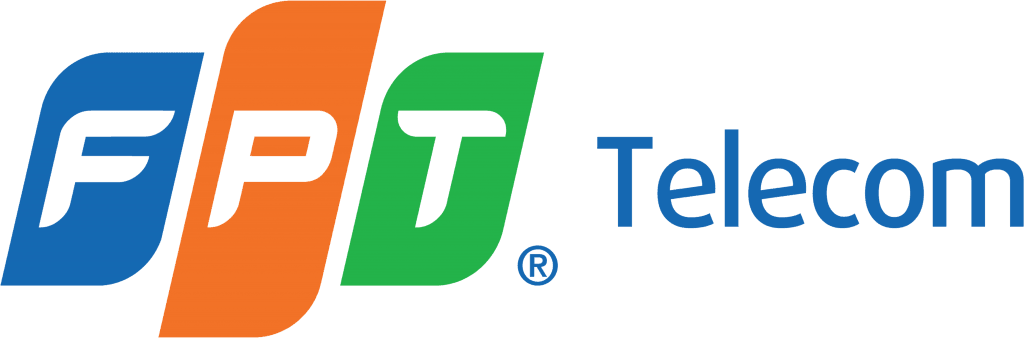Nguồn: PetaPixel
Nếu như bạn chẳng may xóa nhầm phải các hình ảnh quan trọng trên iPhone. Điều này sẽ làm ảnh hưởng không ít tới công việc hay trải nghiệm của bạn trên thiết bị và bạn cần lưu trữ lại nhưng không biết cách nào để hoàn tác. Hãy theo dõi bài viết này ngay vì mình sẽ chỉ cho các bạn cách khôi phục ảnh đã xóa vĩnh viễn trên iPhone cực kỳ hiệu quả mà lại đơn giản.
1. Cách khôi phục ảnh đã xoá trên iPhone bằng ứng dụng Ảnh
Bước 1: Tại ứng dụng ảnh, truy cập mục Đã xoá gần đây > Ấn Chọn.
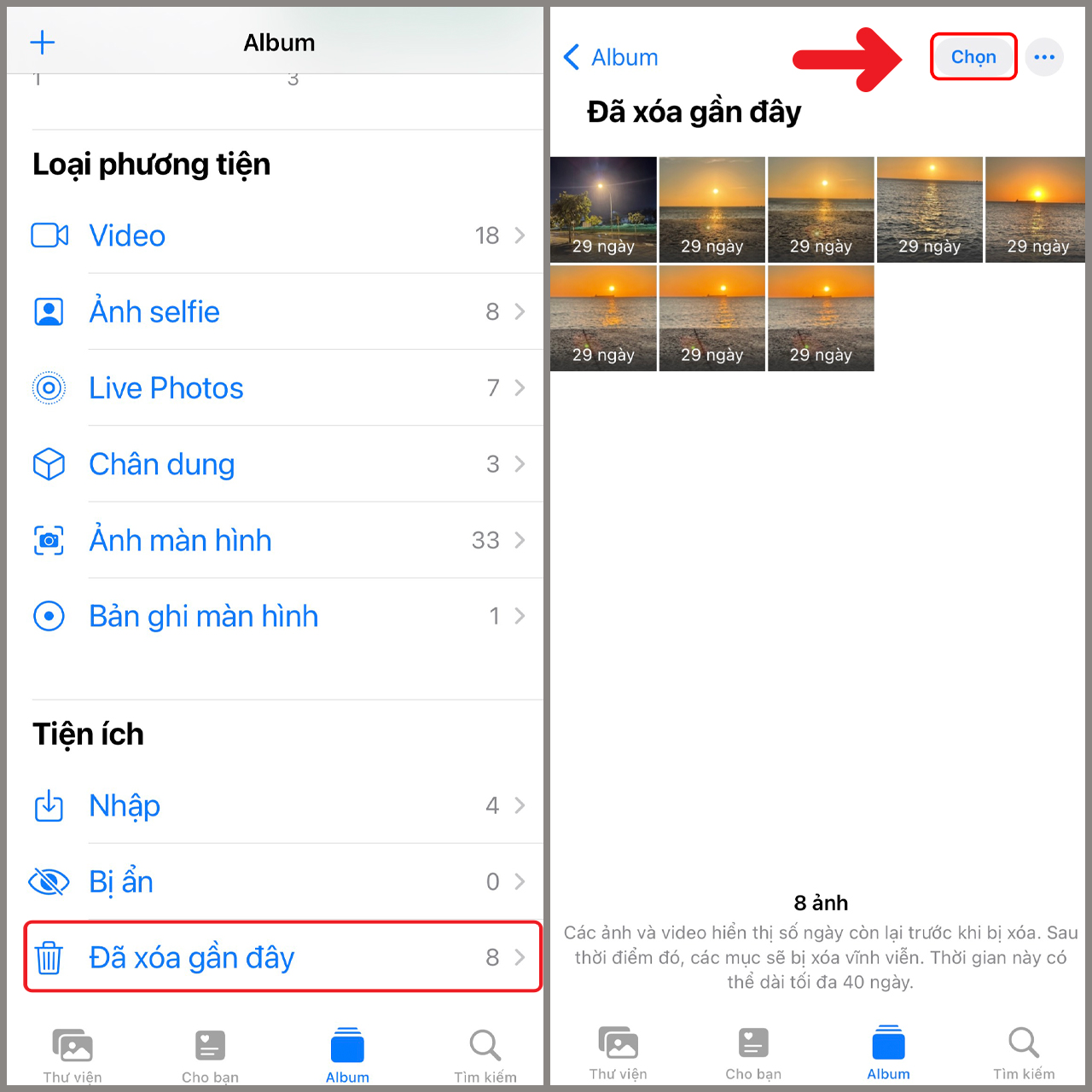
Bước 2: Chọn ảnh bạn muốn khôi phục > Chọn Khôi phục.
Lưu ý: Nếu bạn muốn khôi phục tất cả các ảnh trong xóa gần đây thì hãy ấn Khôi phục tất cả.
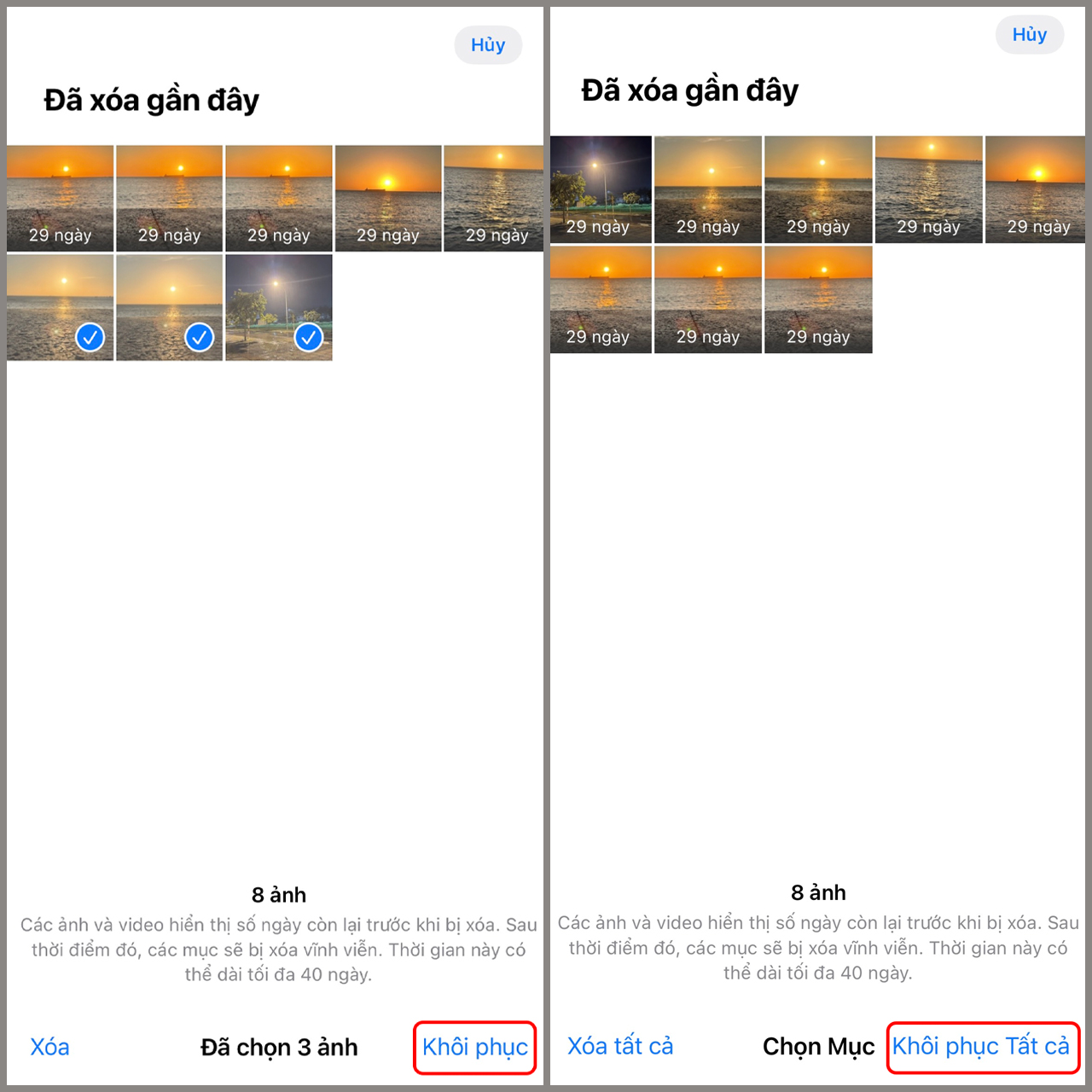
Lưu ý: Bạn hãy nhớ rằng trong vòng 30 ngày sau khi bạn xóa nhầm các tấm ảnh cần thiết đó mà lại không khôi phục lại chúng ở phần thư mục Đã xóa gần đây thì chúng sẽ bị xóa ra khỏi iPhone của bạn vĩnh viễn.
2. Khôi phục ảnh xoá qua trên iPhone bằng iCloud
Bước 1: Truy cập iCloud: Tại đây > Đăng nhập với Apple ID và mật khẩu của bạn.
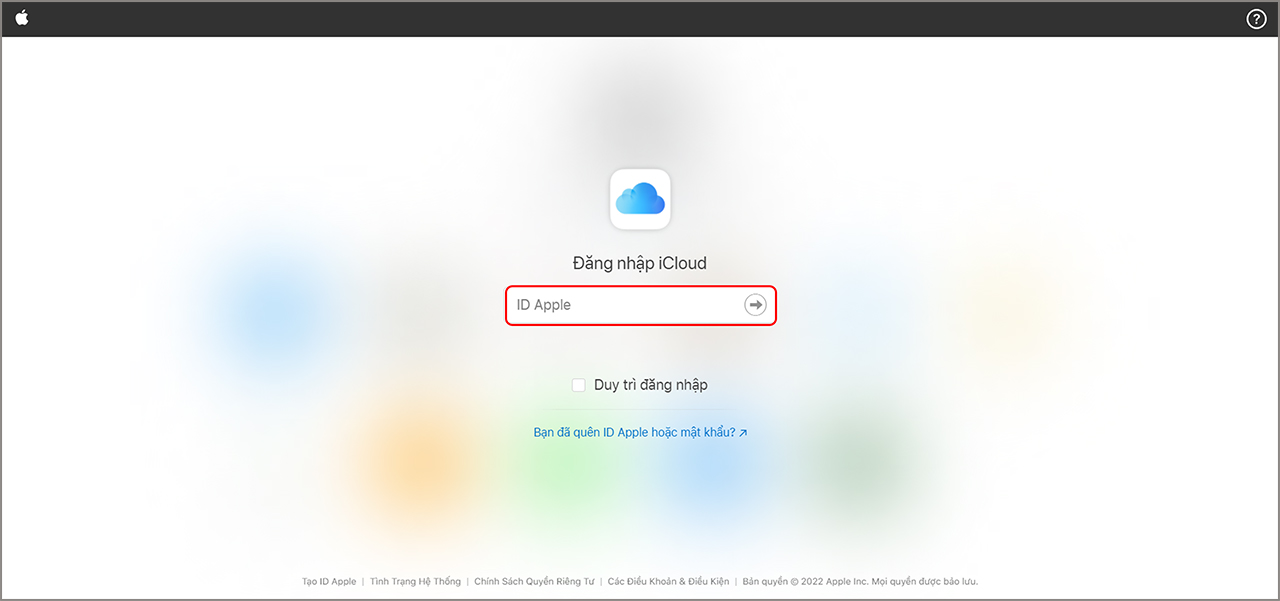
Bước 2: Chọn Ảnh.
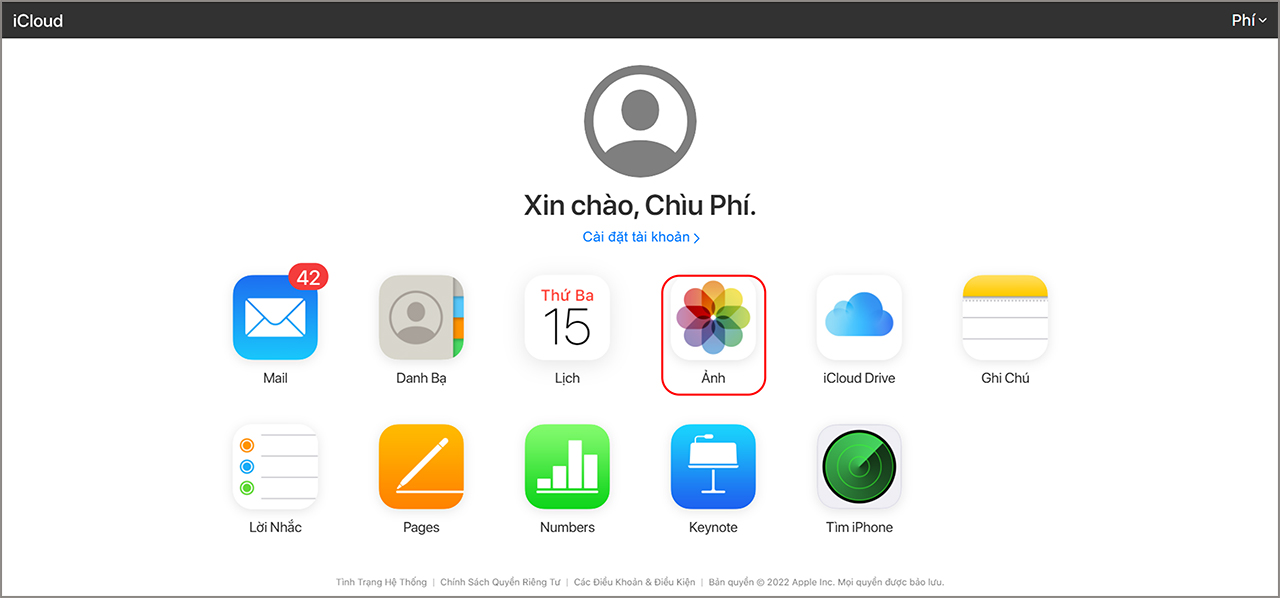
Bước 3: Chọn Ảnh xóa gần đây.
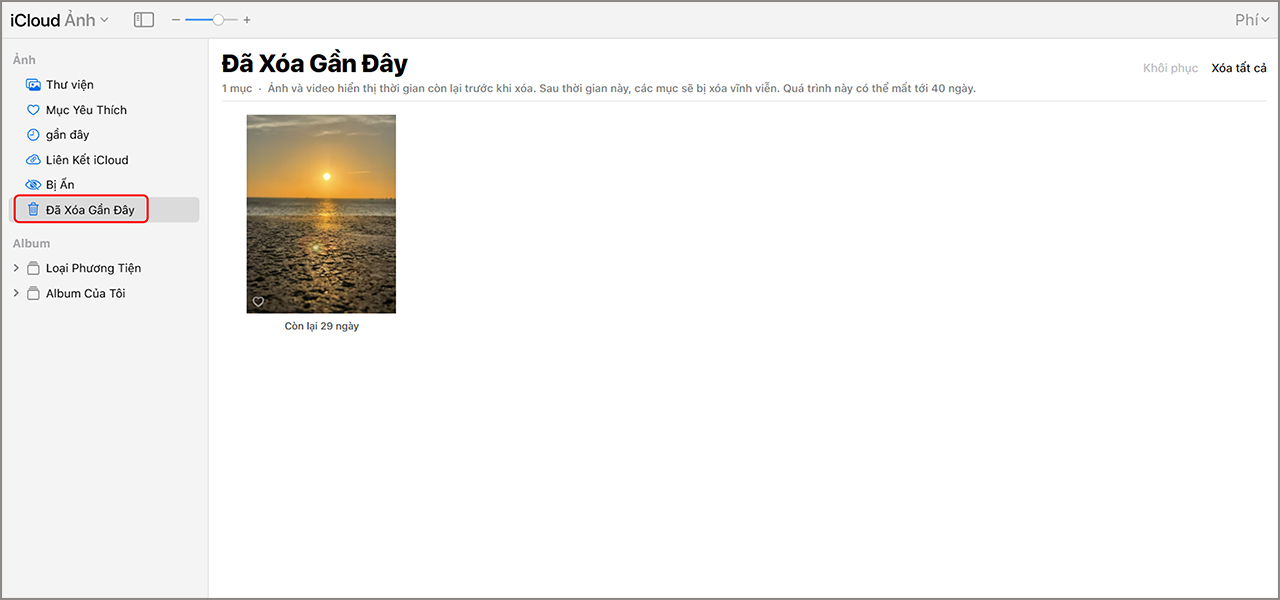
Bước 4: Chọn ảnh mà bạn muốn khôi phục > Chọn Khôi phục để hoàn tất.
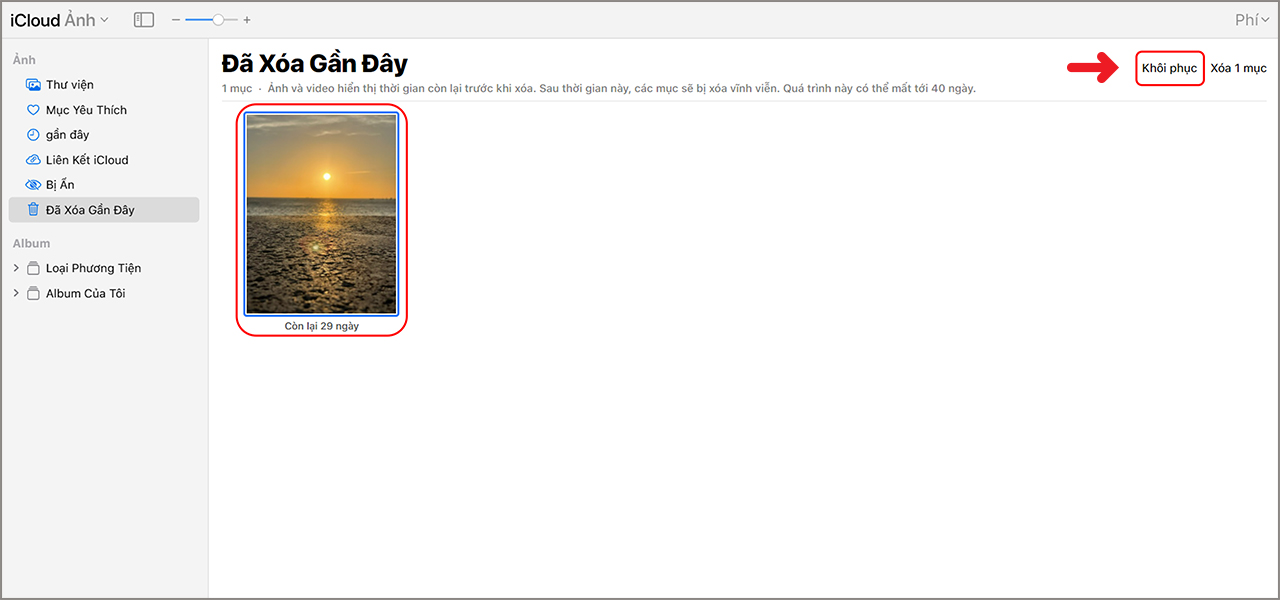
3. Cách khôi phục ảnh đã xoá bằng iTunes
Bước 1: Mở iTunes > Kết nối iPhone với MacBook hoặc máy tính của bạn > Bấm vào Summary (Tóm tắt) > Vào Restore Back (Khôi phục bản sao lưu).
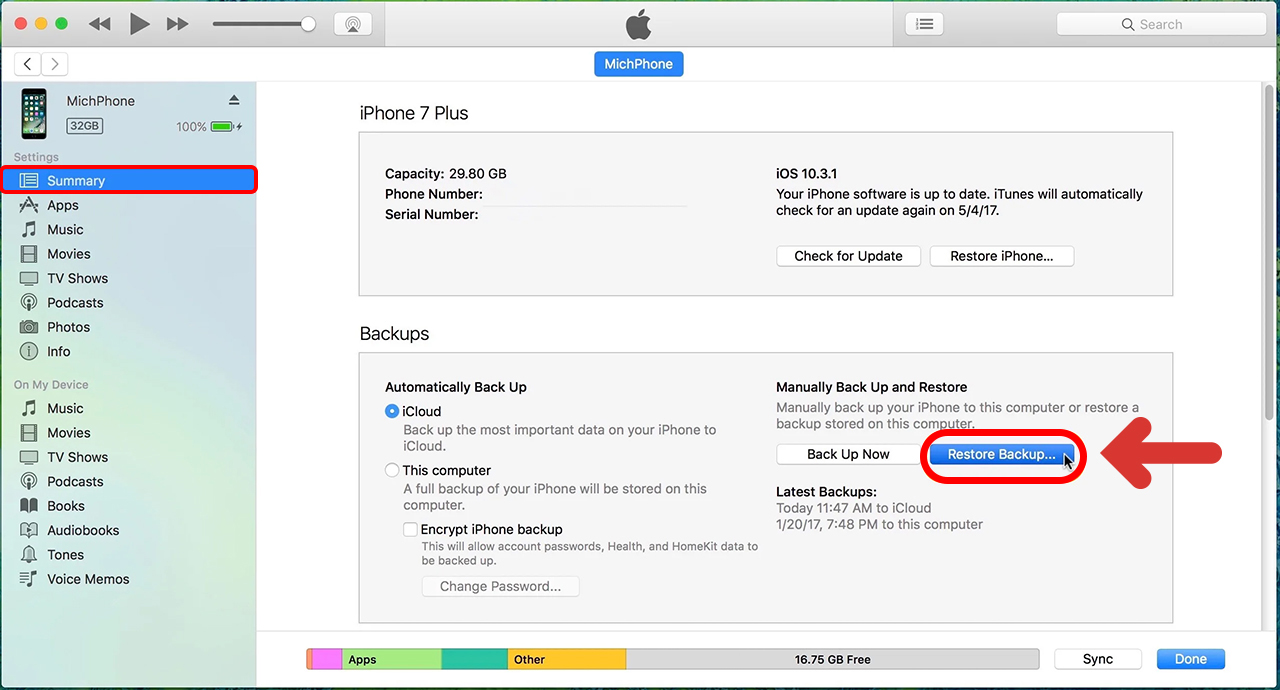
Nguồn: 9to5Mac
Bước 2: Nhấn vào Restore để hoàn tất.
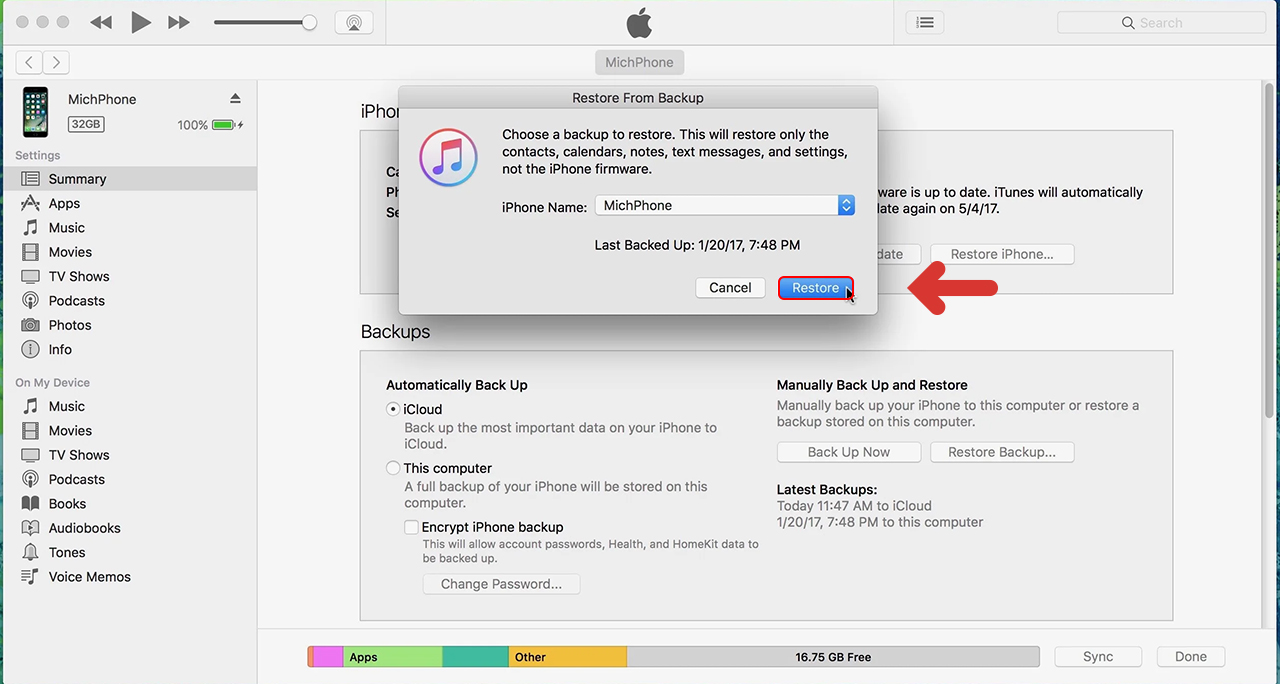
Nguồn: 9to5Mac
4. Cách khôi phục ảnh đã xóa từ Finder
Bước 1: Mở ứng dụng Finder > Kết nối iPhone với MacBook của bạn > Chọn iPhone của bạn > Nhấp vào nút Restore iPhone.
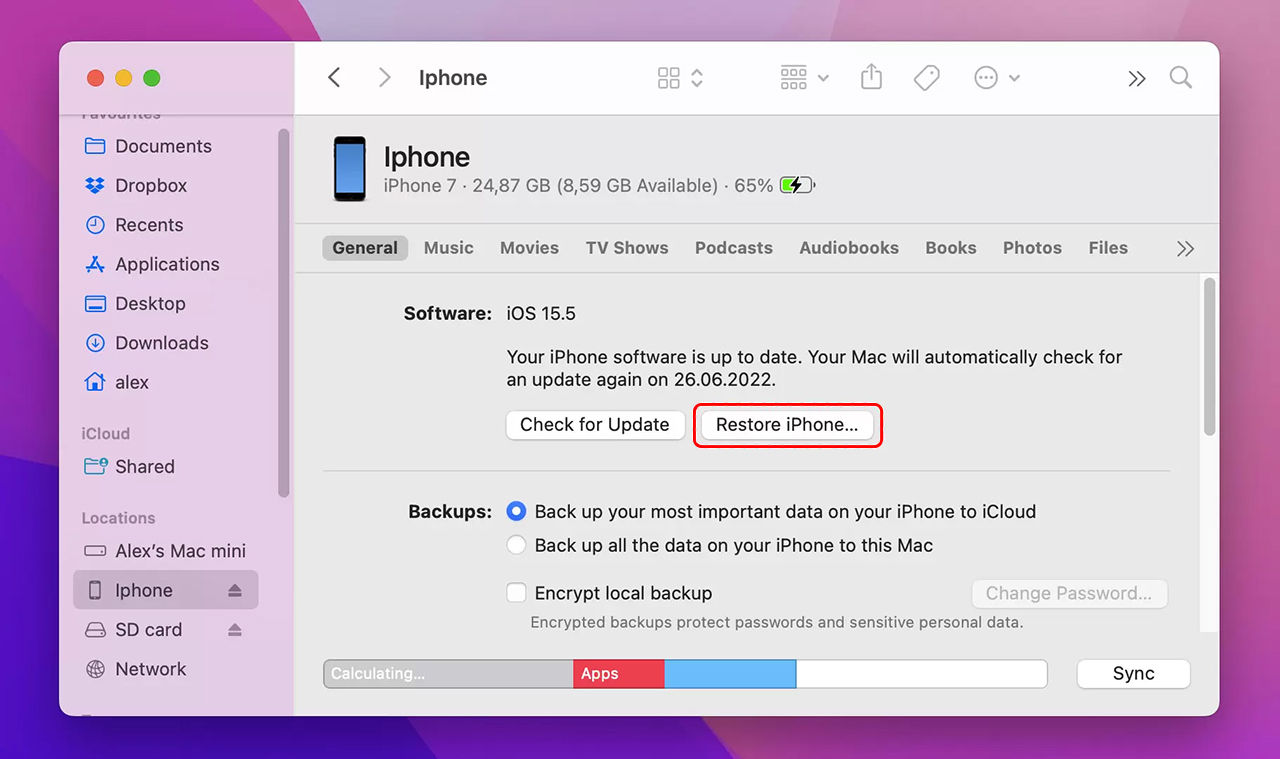
Nguồn: Disk Drill
Bước 2: Nhấn vào Restore để hoàn tất.
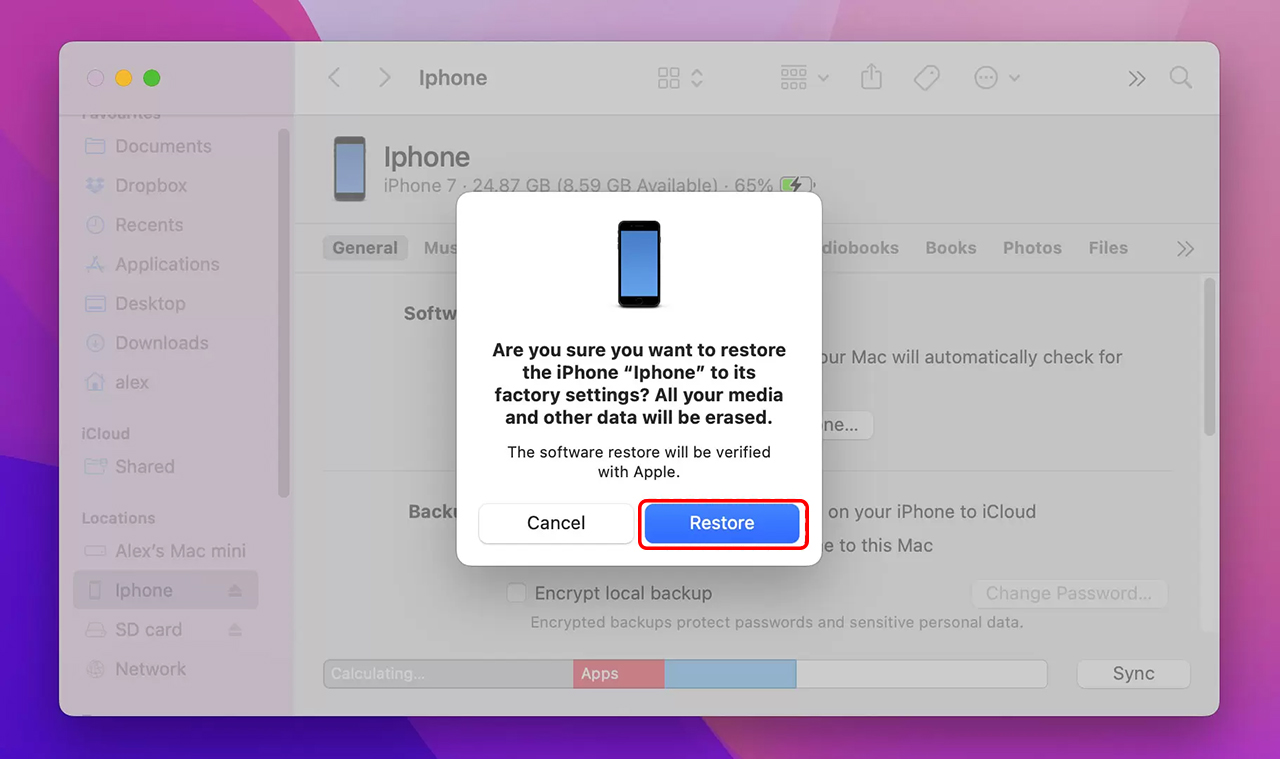
Nguồn: Disk Drill
5. Cách khôi phục ảnh đã xoá trên iPhone bằng Disk Drill
Bước 1: Mở Disk Drill > Kết nối iPhone với máy tính > Chọn Get started để chạy ứng dụng > Trong tìm iPhone của bạn và nhấn vào Search for lost data.
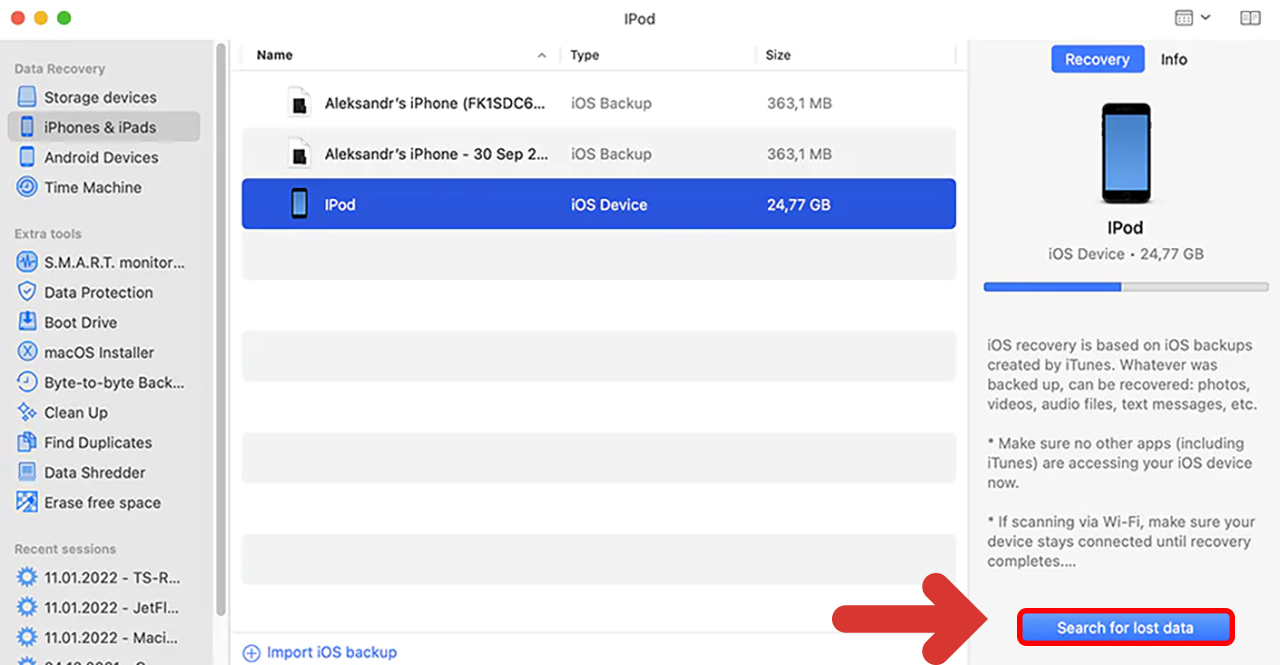
Nguồn: iBeesoft
Bước 2: Nhấp vào Recover trên iPhone > Trong các tệp mà Disk Drill đã quét hoàn tất > Chọn Photos > Chọn những ảnh cần khôi phục > Nhấn vào Choose folder… để chọn nơi lưu trữ > Chọn Recover để hoàn tất.
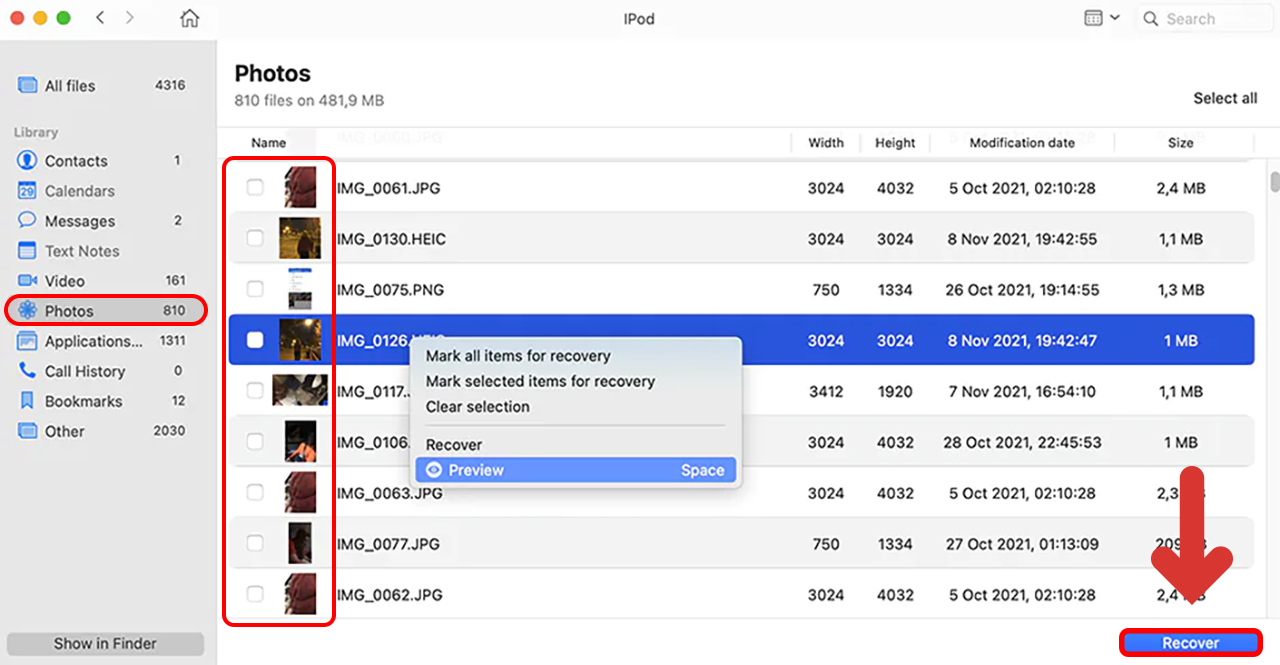
Nguồn: iBeesoft
6. Cách khôi phục ảnh đã xoá trên iPhone bằng dr.fone
Bước 1: Mở dr.fone > Kết nối iPhone với máy tính và chờ một vài giây > Nhấn vào nút Start Scan.

Bước 2: Nhấn chọn Camera Roll > Chọn những ảnh bạn muốn khôi phục > Nhấn Restore to Device.

7. Làm sao để tránh mất ảnh?
Mọi người hay chụp ảnh để lưu lại những kỷ niệm, nhưng đôi khi chúng ta lại lỡ tay xóa nhưng bức ảnh quan trọng và không thể nào khôi phục lại được. Vì vậy, bạn có thể tham khảo một số cách dưới đây để hạn chế việc mất ảnh.
- Bảo mật iPhone: Hãy sử dụng những biện pháp bảo mật điện thoại, kích hoạt Face ID hoặc Touch ID để tránh việc người khác sử dụng ứng dụng ảnh của bạn.
- Sao lưu iPhone: Bạn nên tạo các bản sao lưu cục bộ bằng cách sử dụng iTunes hoặc Finder, gần giống như việc dùng iCloud.
- Lưu trữ đám mây: Hãy sử dụng các dịch vụ lưu trữ đám mây chẳng hạn như Google hoặc Mega,… những dịch vụ này cung cấp một dung lượng lớn hoàn toàn miễn phí để hỗ trợ bạn lưu trữ các hình ảnh của mình.
- Hạn chế bẻ khóa iPhone: Việc bẻ khóa iPhone có thể sẽ làm mất ảnh của bạn, bởi việc lợi dụng các lỗ hổng trong phần mềm sẽ làm thay đổi hệ thống và các ứng dụng khác.

Nguồn: Handy Recovery
8. Ảnh đã xoá trên iPhone sẽ đi về đâu?
Khi xóa ảnh trên iPhone, ảnh xóa sẽ được chuyển đến thư mục Đã xóa gần đây. Ảnh đã xóa sẽ không mất lập tức mà nó sẽ tồn tại trong vòng 30 ngày. Bạn có thể khôi phục những ảnh đã xóa bằng cách vào thư mục này và chọn Khôi phục.
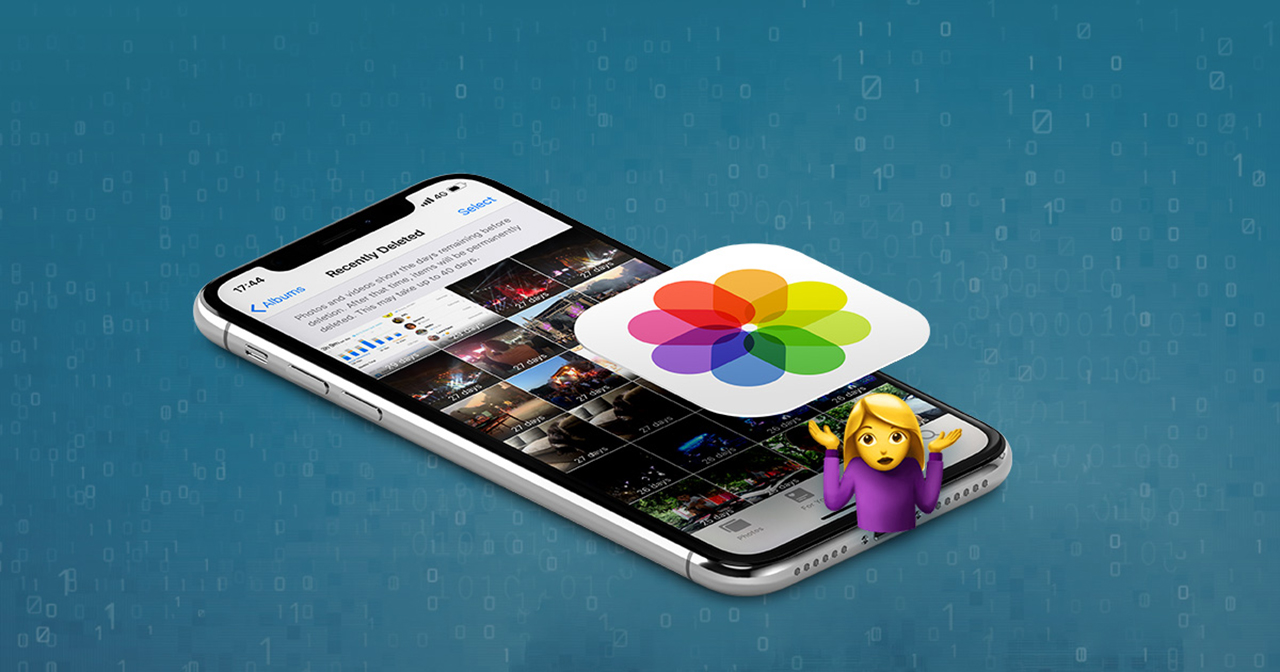
Nguồn: iPhone Backup Extractor
9. Có thể khôi phục ảnh đã xoá vĩnh viễn trên iPhone không?
Bạn vẫn có thể khôi phục ảnh đã xóa vĩnh viễn trên iPhone. Hãy vào mục Đã xóa gần đây trong ứng dụng ảnh của bạn, nếu ảnh xóa vần còn chứa ở đây thì bạn có thể nhấn Khôi phục. Hoặc bạn có thể khôi phục chúng bằng các cách mà mình đã hướng dẫn ở trên bài viết.
Nguồn: PetaPixel
Hy vọng bài viết cách lấy lại ảnh đã xóa vĩnh viễn trên iPhone của mình ở trên sẽ hỗ trợ bạn lấy lại được những tấm ảnh kỉ niệm quan trọng bị xóa nhầm, một cách dễ dàng và nhanh chóng. Nếu như bạn có bất kỳ thắc mắc nào thì đừng ngần ngại để lại bình luận bên dưới nhé! Chúc bạn thực hiện thành công.
iPhone 14, iPhone 14 Plus, iPhone 14 Pro và iPhone 14 Pro Max với thiết kế sang trọng cùng những tính năng thời thượng, chắc chắn sẽ làm hài lòng các iFan. Nhấn vào nút cam bên dưới để mua iPhone 14 Series chính hãng giá siêu ngon tại TopZone nhé!
MUA IPHONE 14 SERIES GIÁ TỐT TẠI TOPZONE
Xem thêm:
Xét duyệt bởi Đặng Nguyễn Quang Hợp

Dichvufpttelecom.com | Chuyên cung cấp lắp đặt mạng internet, truyền hình, camera và FPT Play Box. Địa chỉ: 48 Vạn Bảo, phường Ngọc Khánh, quận Ba Đình, Hà Nội. Email: dichvufpttelecom.com@gmail.com, Phone: 0987267845. #DichVuFptTelecom #LapmangFPT #TruyenhinhFpt #CameraFPT #FPTPlayBox